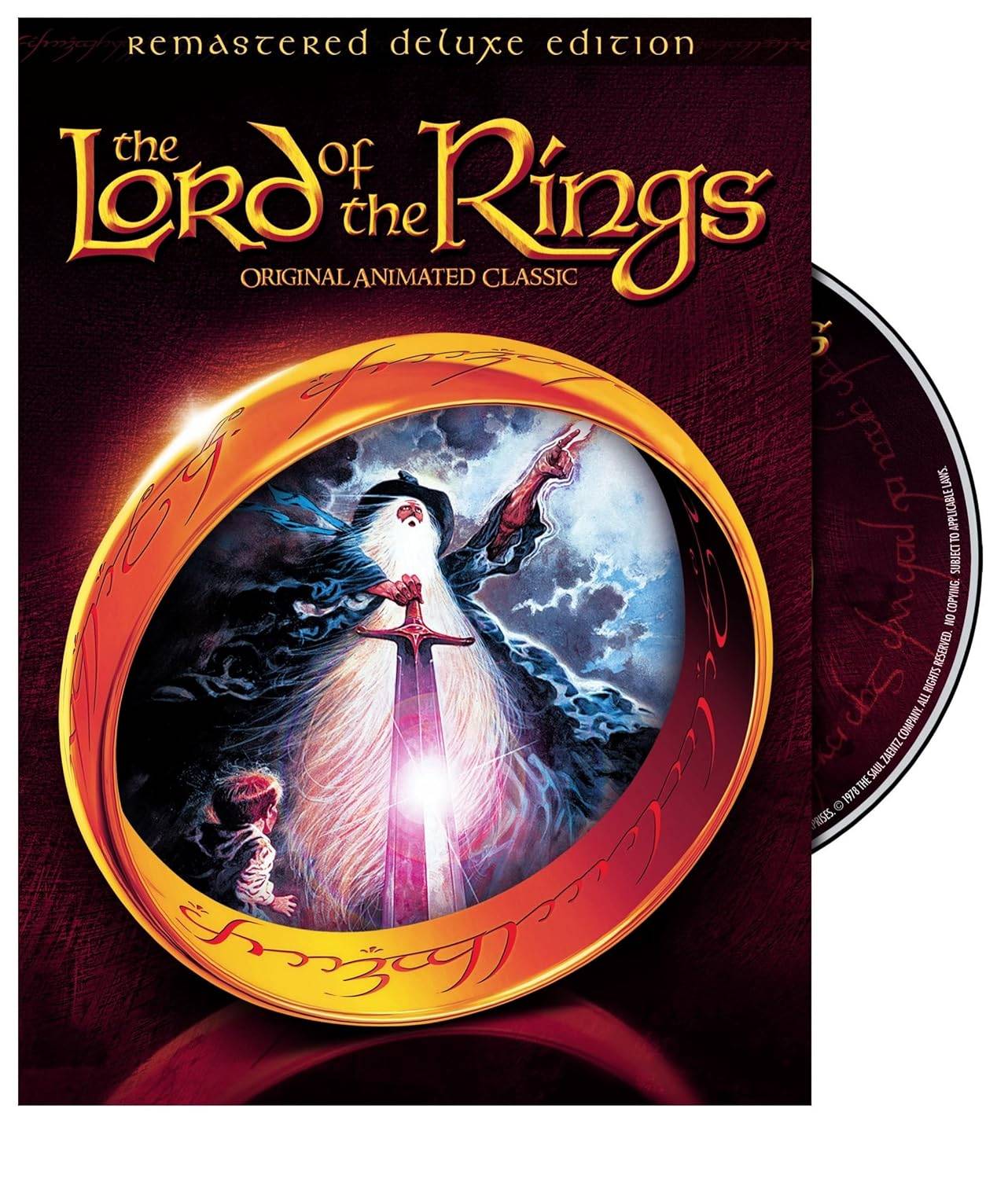လာမယ့်နိုင်ငံတော်၏ဂုဏ်အသရေကိုဖမ်းယူပါ။
နိုင်ငံတော်လာပါ။ Gameplay ထက်ကျော်လွန်ပြီးအလှအပကိုထိန်းသိမ်းလိုပါသလား။ ဒီဂိမ်းတွင် Launch တွင်ဓာတ်ပုံမုဒ်ပါ 0 င်သည်။ ဒီနေရာမှာအဲဒါကိုဘယ်လိုသုံးရမလဲ။
ဓာတ်ပုံမုဒ်ကိုဖွင့်ခြင်း -
- PC: F1 (ကီးဘုတ်) ကိုနှိပ်ပါသို့မဟုတ်တစ်ပြိုင်တည်း l3 နှင့် r3 (joypad) ကိုနှိပ်ပါ။
- Xbox Series X | S / PlayStation 5: တစ်ပြိုင်နက်တည်း L3 နှင့် R3 (joypad) ကိုနှိပ်ပါ။ (L3 နှင့် R3 သည် 0 င်ရောက်ခြင်းကို 0 င်ရောက်ခြင်းကိုရည်ညွှန်းသည်။ )
ဤသည်ဂိမ်းကိုခေတ္တရပ်တန့်ပြီးဓာတ်ပုံ mode ကိုသက်ဝင်စေလိမ့်မည်။
ဓာတ်ပုံမုဒ်အသုံးပြုခြင်း -

Photo mode သည် Vertical လှုပ်ရှားမှု (တက်ပြီးဆင်းပျံသန်း) နှင့်ချဲ့ခြင်းအပါအ 0 င်ကင်မရာလှုပ်ရှားမှုများကိုဇာတ်ကောင်ပတ် 0 န်းကျင်ကိုခွင့်ပြုသည်။ ဒီမှာထိန်းချုပ်မှုရှိပါတယ်:
Xbox စီးရီး X |
- Rotate ကင်မရာ: ဘယ်တုန်းကကပ်
- အလျားလိုက်ကင်မရာလှုပ်ရှားမှု - Right Stick
- ကင်မရာတက်ရွှေ့: လက်ဝဲခလုတ် / lt
- Camera Down ကိုရွှေ့ပါ - ညာဘက်ခလုတ် / RT
- Interface ကိုဖျောက်ပါ
- ထွက်ပေါက်ဓာတ်ပုံမုဒ်: ခ
- ဓာတ်ပုံရိုက်ယူပါ။ Xbox ခလုတ်ကိုနှိပ်ပါ
PlayStation 5:
- Rotate ကင်မရာ: ဘယ်တုန်းကကပ်
- အလျားလိုက်ကင်မရာလှုပ်ရှားမှု - Right Stick
- ကင်မရာတက်ရွှေ့: လက်ဝဲခလုတ် / lt
- Camera Down ကိုရွှေ့ပါ - ညာဘက်ခလုတ် / RT
- မျက်နှာပြင်ကိုဖျောက်ပါ။ စတုရန်း
- Exit Photo Mode: Circle
- ဓာတ်ပုံရိုက်ယူပါ။ Share ခလုတ်ကို နှိပ်. "ယူပြီး screenshot" ကိုရွေးပါ။
PC (ကီးဘုတ်နှင့်မောက်စ်) -
- ကင်မရာကိုပြောင်းပါ: မောက်စ်
- နှေးကွေးသောလှုပ်ရှားမှု - Caps Lock
- Interface ကိုဖျောက်ပါ
- Exit Photo Mode: ESC
- ဓာတ်ပုံရိုက်ပါ: အီး
Screenshots များကိုသင်၏ဓါတ်ပုံများ (PC) သို့မဟုတ် console ၏ console ၏ဖမ်းဆီးခြင်းကိုသိမ်းဆည်းထားသည်။
Photo Mode ကန့်သတ်ချက်များ -
လောလောဆယ် ဘုရားသခင့်နိုင်ငံတော်လာပါ - ကယ်နုတ်ခြင်း 2 '' S Photo's Photo mode မှာအခြေခံဖြစ်သည်။ ကင်မရာကိုလွတ်လပ်စွာနေရာချနိုင်သော်လည်းဇာတ်ကောင် posing, အရောင်ခြယ်မှု, အချိန်ကုန်ချိန်ညှိခြင်း, အနာဂတ်အသစ်ပြောင်းခြင်းများသည်၎င်း၏လုပ်ဆောင်နိုင်စွမ်းကိုတိုးချဲ့လိမ့်မည်ဟုမျှော်လင့်ပါသည်။
လက်ရှိကန့်သတ်ချက်များရှိသော်လည်းဓာတ်ပုံစနစ်၏ပါ 0 င်မှုသည်ကြိုဆိုခြင်းကိုကြိုဆိုခြင်းကိုပါ 0 င်သည်။